Error 0x800b0109, no se puede agregar un usuario en Windows 11/10
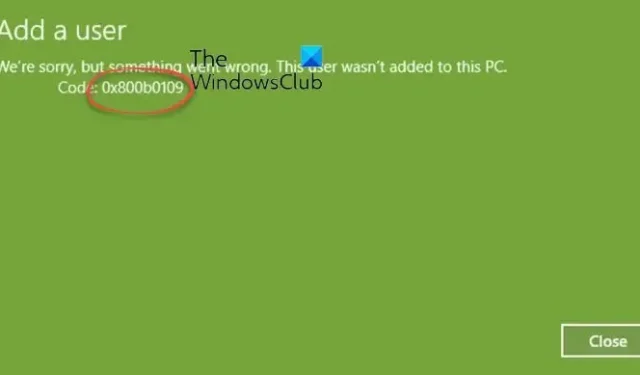
Si no puede agregar un usuario en una PC con Windows 11 o Windows 10 y aparece un mensaje de error que dice Este usuario no se agregó a esta PC con un código de error 0x800b0109 , así es como puede resolver el problema. Puede haber varias razones por las que no puede crear una nueva cuenta de usuario en su computadora. Aquí hemos consolidado algunas de las razones más comunes junto con las soluciones.
Todo el mensaje de error dice algo como esto:
Agregar un usuario
lo sentimos, pero algo salió mal. Este usuario no fue agregado a esta PC.
Código: 0x800b0109
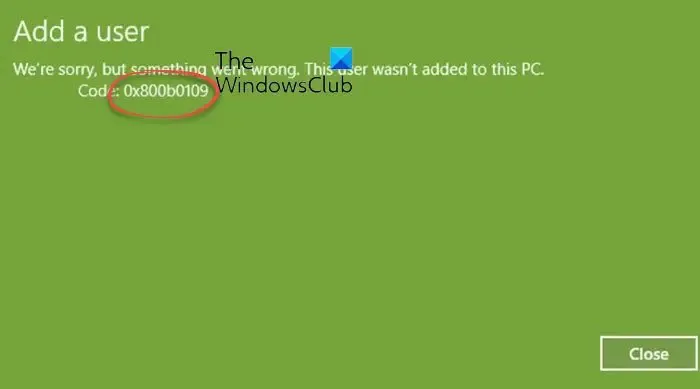
Error 0x800b0109, no se puede agregar un usuario en Windows 11/10
Si no puede agregar un usuario y obtiene el error 0x800b0109 en Windows 11/10, siga estas soluciones:
- Prueba con una cuenta de Administrador
- Verifique la configuración de la política de grupo
- Verificar los valores del Registro
- Agregar cuenta a través del Panel de control
Para obtener más información sobre estos consejos y trucos, continúa leyendo.
1] Prueba con una cuenta de administrador
Si ya reiniciaste tu computadora para solucionar este problema, es momento de probar con una cuenta de Administrador. La mejor manera de obtener una cuenta de administrador en Windows 11/10 es mediante la cuenta integrada. En caso de que aún no esté habilitada, puede seguir esta guía para habilitar la cuenta de administrador integrada en una PC con Windows 11/10.
Como es una cuenta predefinida, no debería tener ningún problema para habilitarla en su computadora. Sin embargo, si su computadora le impide hacerlo, puede seguir otras soluciones.
2] Verifique la configuración de la política de grupo
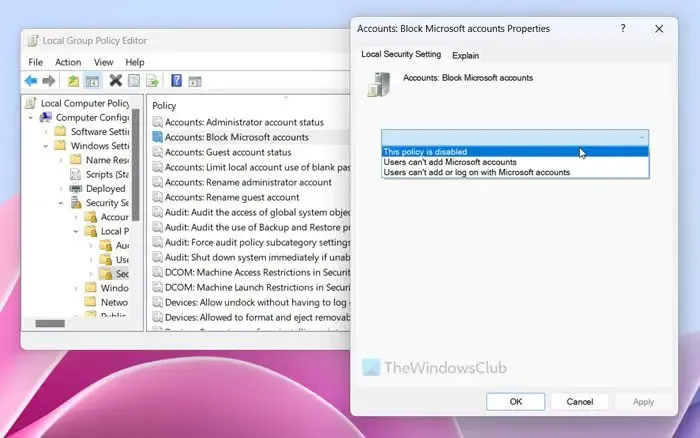
Si no puede agregar una nueva cuenta de Microsoft, una configuración de directiva de grupo incorrecta podría ser la causa de este error. Esta configuración particular permite o impide que los usuarios agreguen nuevas cuentas de Microsoft en sus computadoras. Por lo tanto, debe verificar si esta configuración está desactivada o no. Para eso, haz lo siguiente:
- Presione Win+R para abrir el indicador Ejecutar.
- Escriba gpedit.msc y haga clic en el botón Aceptar .
- Navegue a esta ruta: Configuración de la computadora> Configuración de Windows> Configuración de seguridad> Políticas locales> Opciones de seguridad
- Haga doble clic en la configuración Cuentas: Bloquear cuentas de Microsoft .
- Elija la opción Esta política está deshabilitada .
- Haga clic en el botón Aceptar .
Sin embargo, si no se selecciona nada por defecto, no hay necesidad de cambiar nada. Una vez hecho esto, podrá agregar una nueva cuenta de usuario sin ningún problema.
3] Verificar valores de Registro
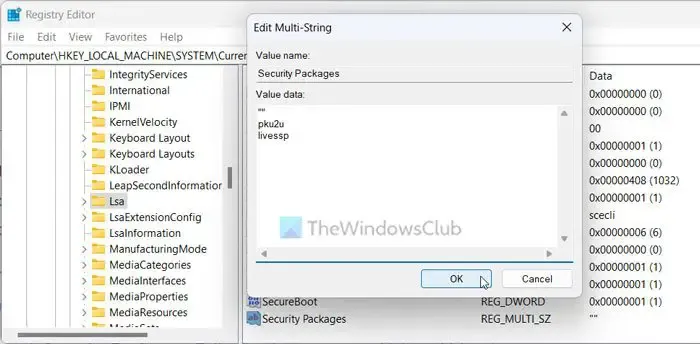
Hay un valor de registro de varias cadenas que podría causar el mismo problema en su computadora. Si no puede agregar una nueva cuenta local o de Microsoft, debe verificar los datos de valor asignados a este valor de cadena de registro específico. Para eso, haz lo siguiente:
Busque regedit en el cuadro de búsqueda de la barra de tareas.
Haga clic en el resultado de búsqueda individual.
Haga clic en el botón Sí en el indicador de UAC.
Navega a esta ruta:
HKEY_LOCAL_MACHINE\SYSTEM\CurrentControlSet\Control\Lsa
Haga doble clic en el valor Paquetes de seguridad REG_MULTI_SZ.
Ingréselos después de los datos de valor existentes: pku2u y livessp .
Haga clic en el botón Aceptar .
Cierre todas las ventanas y reinicie su computadora.
Sin embargo, si no puede encontrar los paquetes de seguridad, debe crearlos manualmente. Para eso, haga clic con el botón derecho en la clave Lsa , seleccione Nuevo y elija la opción Valor de cadena múltiple .
Luego, asígnele el nombre Paquetes de seguridad . Después de eso, puede agregar esos datos de valor como se mencionó anteriormente.
4] Agregar cuenta a través del Panel de control
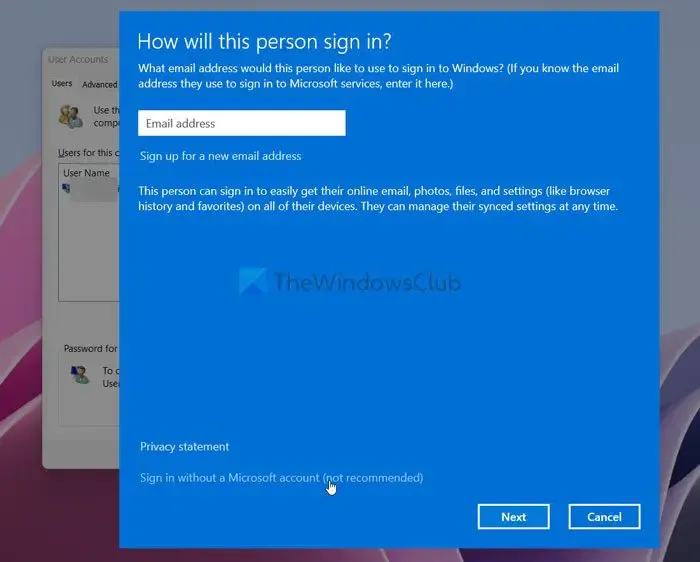
Anteriormente, los usuarios necesitaban abrir el Panel de control para agregar, eliminar o administrar cuentas de usuario. Sin embargo, las cosas han cambiado desde Windows 10. Ahora, los usuarios deben abrir el panel de Configuración de Windows para hacer lo mismo. No obstante, el Panel de control todavía viene con una opción oculta para agregar o eliminar una cuenta de usuario. Debe usar esta opción para solucionar este problema:
- Presione Win+R para abrir el indicador Ejecutar.
- Escriba control userpasswords2 y presione el botón Enter .
- Haga clic en el botón Agregar .
- Seleccione la opción Iniciar sesión sin una cuenta de Microsoft y haga clic en el botón Siguiente .
Luego, debe ingresar los detalles de la cuenta de usuario local. Una vez hecho esto, su cuenta estará lista en un momento.
¿Cómo soluciono el error 0x800b0109 en Windows 11/10?
Para corregir el error 0x800b0109 en Windows 11/10, puede hacer cuatro cosas, y todas se mencionan en este artículo. Además de verificar la configuración del Editor de políticas de grupo local y verificar los valores del Registro, puede intentar agregar una cuenta de usuario utilizando la cuenta de administrador incorporada. También puede intentar agregar la cuenta a través del panel de administración de cuentas de usuario.
¿Qué es el error de actualización 0x800b0109?
No importa si usa Windows 11 o Windows 10, verifica las actualizaciones descargadas automáticamente cuando completa el proceso. Si su sistema no puede verificar el paquete de actualización debido a una conexión a Internet no válida o algo más, muestra un error que dice Algunos archivos de actualización no están firmados correctamente . También muestra un código de error 0x800b0109.



Deja una respuesta